打印快递单时出现隔页打印怎么办 这些方法帮你搞定
在快递行业,打印快递单是日常工作中必不可少的一项任务。但有时也会遇到一些小故障,如打印机打印一张隔一张,这是怎么回事呢?下面我们就来分享一下打印快递单时出现隔页打印的原因,以及如何解决这个问题,帮助大家提高工作效率。

一、打印机设置问题
打印机的设置不当,是导致快递单隔页打印的主要原因。许多用户在打印快递单时,并没有对打印设置进行调整,导致打印机将每个标签单独分配了一个页面,这样就可能出现隔页打印的现象。
解决方法:
调整页面设置:打开打印设置,确保打印纸张的大小与实际使用的纸张一致。大多数快递单打印需要选择 A4 或 A5 纸张。
检查边距设置:有时候,默认的边距设置过大,可进入打印设置,调节上下左右的边距,适当缩小边距,确保每张纸上可以打印更多内容。
选择合适的打印模板:如果打印机默认的快递单模板不适合你所使用的快递单格式,可以选择适合自己需求的模板进行打印。

二、打印机驱动程序问题
打印机驱动程序老化或损坏,也有可能导致打印时出现隔页打印的情况。驱动程序是打印机与电脑之间的桥梁,如果驱动程序没有及时更新或者发生了冲突,可能会导致打印任务出现异常。
解决方法:
下载安装“打印机卫士”软件,自动检测并更新驱动程序,确保打印机和电脑之间的通信无碍。

 好评率97%
好评率97%
 下载次数:4755845
下载次数:4755845
打开打印机卫士,点击“立即检测”,让软件自动检测打印机型号,并推荐合适的驱动。

扫描完成了,点击“一键修复”选项,它就会自动更新你的打印机驱动和修复打印机故障。
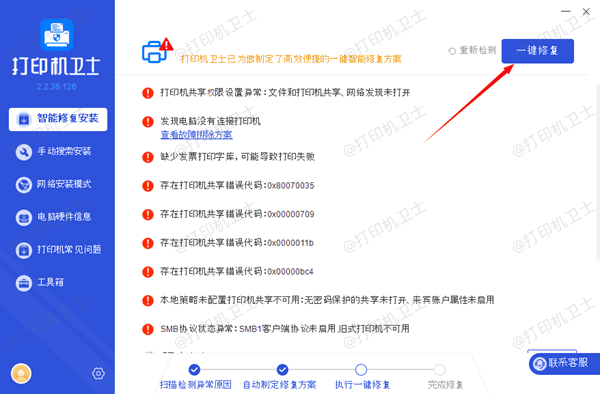
重新启动电脑后,测试打印机是否正常工作。
三、打印文件格式问题
有些用户可能会将快递单内容直接从网站复制到Word或Excel中打印,这样做可能会因为格式不一致而导致隔页打印。例如,文件中的段落、表格和空白区域可能没有调整好,导致打印机认为需要新的一页。
解决方法:
使用PDF格式打印:将快递单文件转化为 PDF 格式,确保在打印时不会因为格式问题而发生隔页打印的情况。
调整打印预览:在打印前,使用打印机的“预览”功能,查看打印效果。
以上就是打印快递单时出现隔页打印的解决方法。如果有遇到打印机连接、共享、报错等问题,可以下载“打印机卫士”进行立即检测,只需要一步便可修复问题,提高大家工作和打印机使用效率。